Как да активирате Bluetooth за лаптоп прозорци 10
Начало Bluetooth Как да активирате и конфигурирате Bluetooth на лаптоп с Windows 10
Един от най-съществените промени, които са въведени в Windows 10, тя работи с Bluetooth. Когато Windows 7 не е ясно как да включите Bluetooth-адаптер, и къде да го търси, а след това в Windows 10 е много по-лесно и по-лесно. В тази статия ще разгледаме как да включите Bluetooth в Windows 10, как да намерите настройките, и какво да направите, ако Bluetooth на вашия лаптоп не работи, има бутон за захранване и има дори мениджъра на Bluetooth-адаптер на устройството.
Ако не знаете дали това е във вашия лаптоп Bluetooth, можете да видите функциите на всеки сайт или онлайн магазин. Мисля, че ако имате лаптоп не е много стара, на Bluetooth адаптера в него. Тук е просто въпрос на водача. В крайна сметка, ако Windows 10 не е в състояние да се вдигне и да инсталирате драйвера за адаптера, за Bluetooth, разбира се, няма да работи.
То може да бъде, че когато отидете в настройките, или се опитайте да включите Bluetooth на лаптопа си, ще видите, че бутоните на и самият дял "Bluetooth" в Windows 10 не са параметри. Какво да се направи в такава ситуация, ние също така помисли в тази статия. Каквото и да не объркате нещо, правим всичко по схемата:
- Включете Bluetooth на лаптоп
- Обърнете внимание на настройките на Bluetooth в Windows 10 (Търсене на устройства, свързване на устройствата от адаптера).
- Ние ще се разбере какво да прави, ако няма Bluetooth бутона за захранване. Инсталиране и актуализиране на драйвери.
Включете Bluetooth в Windows 10
Всичко е много по-просто. Кликнете върху иконата на Notification Center, и да видим там бутона Bluetooth. Кликнете върху нея и тя се оцветява в синьо. Това означава, че Bluetooth е вече на. За да го изключите, натиснете бутона отново.
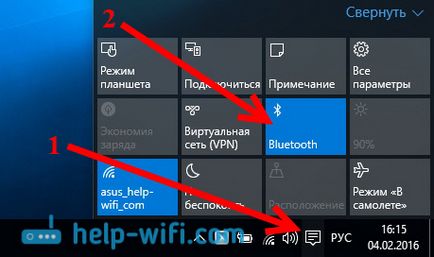
Това е всичко, 🙂 устройство може да бъде свързано, например, Bluetooth слушалки.
Bluetooth устройство за управление, свързване, конфигуриране
За да отворите опциите, вижте наличните и свързани устройства и да даде възможност за откриване на други устройства, за да вашия лаптоп, просто кликнете върху бутона за включване на Bluetooth, щракнете с десния бутон и изберете Отиди на настройки.
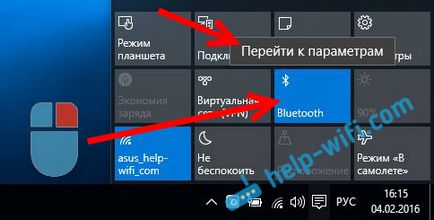
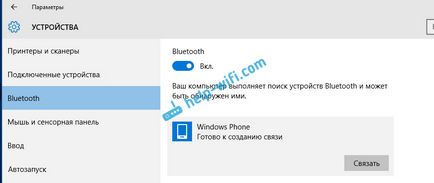
В този прозорец, има и бутон за сила и изключване на Bluetooth. Що се отнася до настройките, те са там не е много. За да ги отворите, трябва само да кликнете върху т настройки Други Bluetooth. Появява се нов прозорец, в който можете да включите или забраните, освен ако откриването на вашия лаптоп. Ако премахнете отметката от Позволете Bluetooth устройства, за да намерите този компютър. всички устройства няма да могат да видят вашия лаптоп. Но вие ще ги видите и да бъде в състояние да се свърже с тях.
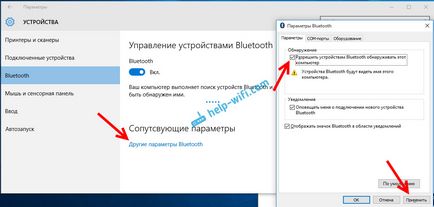
И все пак, веднага след като включите, иконата се появява в лентата за известия. Кликвайки върху това, можете бързо да преминавате към различни настройки: добавянето на ново устройство, изпращане / получаване на файлове, отидете в настройките, и така нататък ..
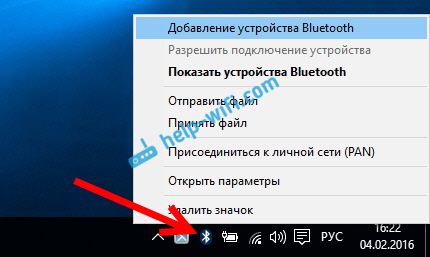
Това са настройките. Можете да се свържете с новите устройства, и да ги управляват без никакви проблеми. Файловете, които е малко вероятно да премине, но безжичен слушалки, високоговорители, мишка и така нататък. Е. Това е много удобно.
Bluetooth не работи в Windows 10. Не е бутонът за захранване
Така че, ако вашият лаптоп не разполагат с никакви Bluetooth функции (без бутона за захранване и не Раздел в настройките). това е вероятно, че:
- Шофьор не е инсталиран на адаптера.
- Адаптерът е изключена, така Bluetooth не работи.
- Или той не е инсталиран на вашия лаптоп.
Лесно е да се провери. Ние трябва да отворите диспечера на устройствата. За да направите това, щракнете с десния бутон върху бутона "Старт". и изберете списъка с Device Manager.
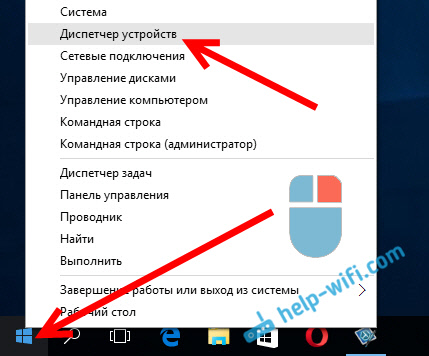
На следващо място, се намери в раздела Bluetooth и след това кликнете върху него. Не трябва да има едно или повече устройства. Ако сте близо до адаптера, има икона (стрелка). След това кликнете върху него с десния бутон и изберете Активиране.
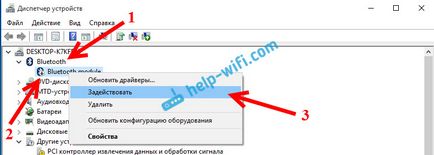
След това той ще работи.
Какво става, ако адаптерът не е изобщо в диспечера на устройствата?
В този случай, просто трябва да инсталирате драйвера за Bluetooth адаптер, който е инсталиран на вашия лаптоп. Този пилот трябва да е за Windows 10. В Управителя, най-вероятно ще бъде най-малко едно непознато устройство, различни раздела устройства.
Изтегли драйвер, можете от официалния сайт на вашия лаптоп, и се уверете, че вашия модел телефон. Ако имате USB Bluetooth адаптер, потърсете драйвери за него (от модела и производителя, са изброени върху кутията). Въпреки това, на водача за Windows 10 не можеш да намериш. Но аз мисля, че това е рядкост, тъй като "десет" обикновено ще определи водача на безжични модули. В краен случай, можете да използвате програмата автоматично да намери и да инсталирате драйверите. След като инсталирате драйвера в диспечера на устройствата, трябва да имате нещо подобно (можете да назоват да бъдат различни):
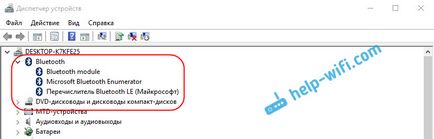
Ако желаното устройство е, но Bluetooth не работи или не работи постоянно, трябва да актуализирате драйвера. Можете да направите това чрез изтегляне на водача и да го инсталирате, или чрез интернет с Device Manager. Аз, между другото, Windows 10 се актуализира драйвер (обикновено просто казва, че не е необходима актуализация).
Щракнете с десния бутон на адаптера и изберете Актуализиране на драйвер.
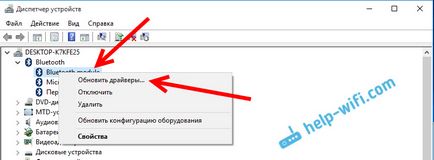
След това изберете Търсене автоматично за актуализиран драйвер. и ако има такива, системата ще ги изтеглите от интернет и да го инсталирате. Е, или да кажа, че актуализацията не е необходимо. Вашият лаптоп трябва, разбира се, свързан с интернет.
Мисля, че след тези действия, трябва всичко работи добре. Видях в интернет много подобни изявления, в които много ненужна информация, която е само объркващо. Ето защо, аз се опитвам да направя една история толкова просто и информативни.
Здравейте Не знам. Най-вероятно проблема в драйвера на адаптер Bluetooth. Трябва да се опитаме да се актуализира, като изтеглите от уебсайта на производителя за вашия лаптоп.
Аз не се изправи такъв проблем.